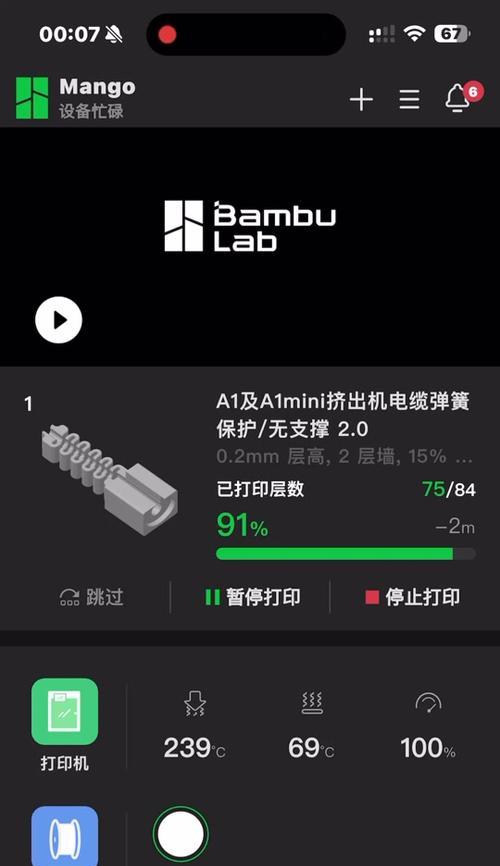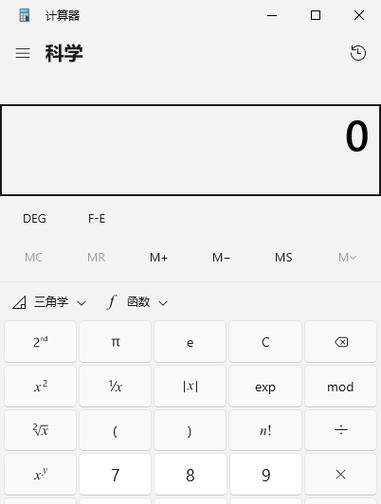在日常使用计算机的过程中,经常会遇到需要设定一段时间后自动关机的情况。而通过命令设置自动关机是一种简单快捷的方式,无需依赖额外的软件或工具,只需简单的几行命令即可实现。本文将介绍如何利用命令设置自动关机的方法,帮助用户轻松实现自动关机功能。
设置延时关机
使用命令"shutdown-s-tXXXX"来实现延时关机功能,其中XXXX代表延时时间,单位为秒。例如,"shutdown-s-t3600"表示计算机将在1小时后自动关机。
取消延时关机
通过命令"shutdown-a"可以取消之前设定的延时关机任务,避免不必要的关机操作。
设置定时关机
使用命令"shutdown-s-t00:00"可以设置计算机在特定的时间点自动关机。例如,"shutdown-s-t18:00"表示计算机将在下午6点自动关机。
设置重启
通过命令"shutdown-r"可以实现计算机的重启功能,代替关机操作。这在某些情况下可能更为方便,例如安装更新后需要重启计算机。
提醒功能
通过命令"shutdown-s-tXXXX-c"message""可以在设定延时关机任务的同时,添加一段提示信息。例如,"shutdown-s-t3600-c"请保存工作并关闭应用程序,计算机将在1小时后自动关机。""。
设置注销
通过命令"shutdown-l"可以实现注销用户的功能,将当前用户注销并返回登录界面。
设置休眠
通过命令"shutdown-h"可以实现将计算机设置为休眠状态,即进入低功耗模式,节省电能。
设置关机原因
通过命令"shutdown-s-tXXXX-c"message"-dp:4:1"可以在设定延时关机任务的同时,添加关机原因。例如,"shutdown-s-t3600-c"请保存工作并关闭应用程序,计算机将在1小时后自动关机。"-dp:4:1",其中p:4:1代表关机原因为计划任务。
设定重启原因
通过命令"shutdown-r-c"message"-dp:4:1"可以在重启计算机时添加重启原因,与设置关机原因类似。
设置断电关机
通过命令"shutdown-s-f"可以实现计算机的强制断电关机,即无论是否有未保存的工作,都会立即关机。
设置定时重启
使用命令"schtasks/create/scdaily/tn"重启任务"/tr"shutdown-r"/st18:00"可以创建每天固定时间重启计算机的任务。
设置每周定时关机
使用命令"schtasks/create/scweekly/dMON,TUE,WED,THU,FRI/tn"每周关机任务"/tr"shutdown-s"/st20:00"可以创建每周指定日期和时间关机的任务。
设置每月定时关机
使用命令"schtasks/create/scmonthly/d15/tn"每月关机任务"/tr"shutdown-s"/st22:00"可以创建每月指定日期和时间关机的任务。
设置每次开机自动关机
通过命令"shutdown-s-t60"可以设置计算机在开机1分钟后自动关机,方便在一些特定场景下使用。
取消所有设定任务
通过命令"shutdown-a"可以一次性取消所有已经设定的关机和重启任务,确保计算机正常运行。
通过简单的几行命令,我们可以轻松实现自动关机功能,无需依赖额外的软件或工具。无论是延时关机、定时关机、重启还是休眠,都可以通过命令轻松设置。同时,我们还可以添加提醒信息、设置关机原因等功能,使得自动关机更加智能和人性化。希望本文的介绍能帮助读者更好地利用命令设置自动关机,提高工作和生活的效率。